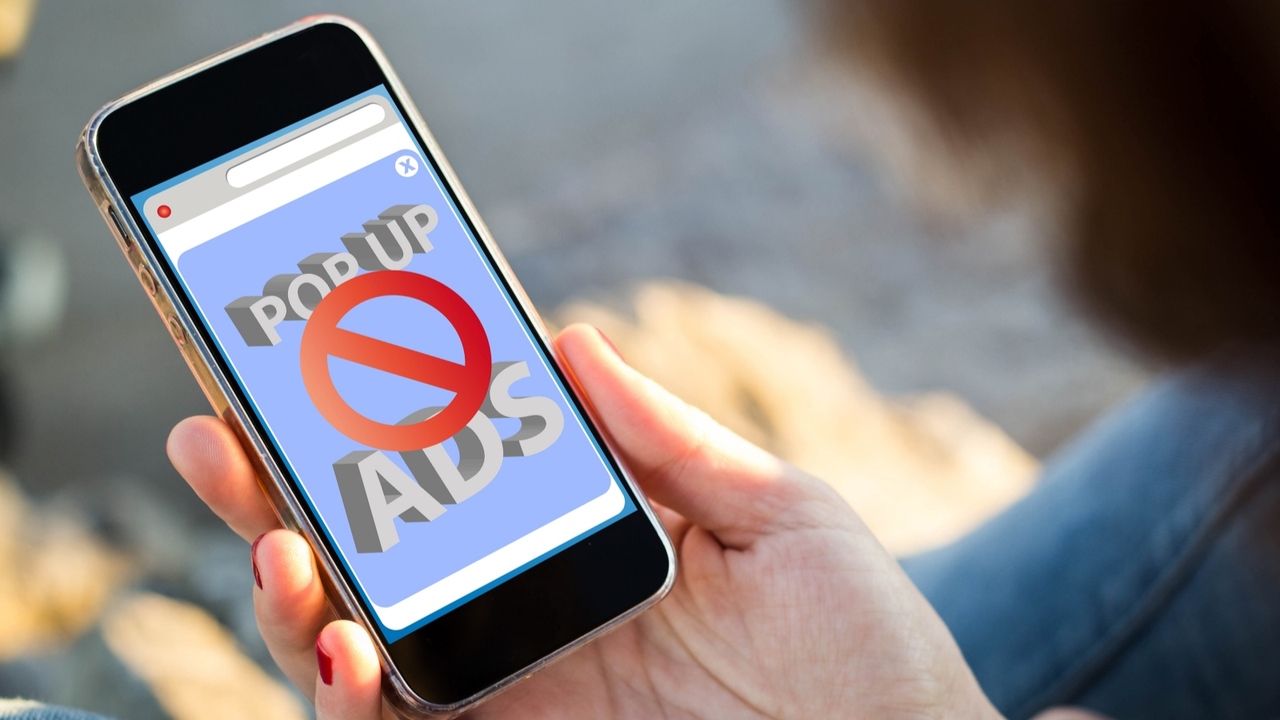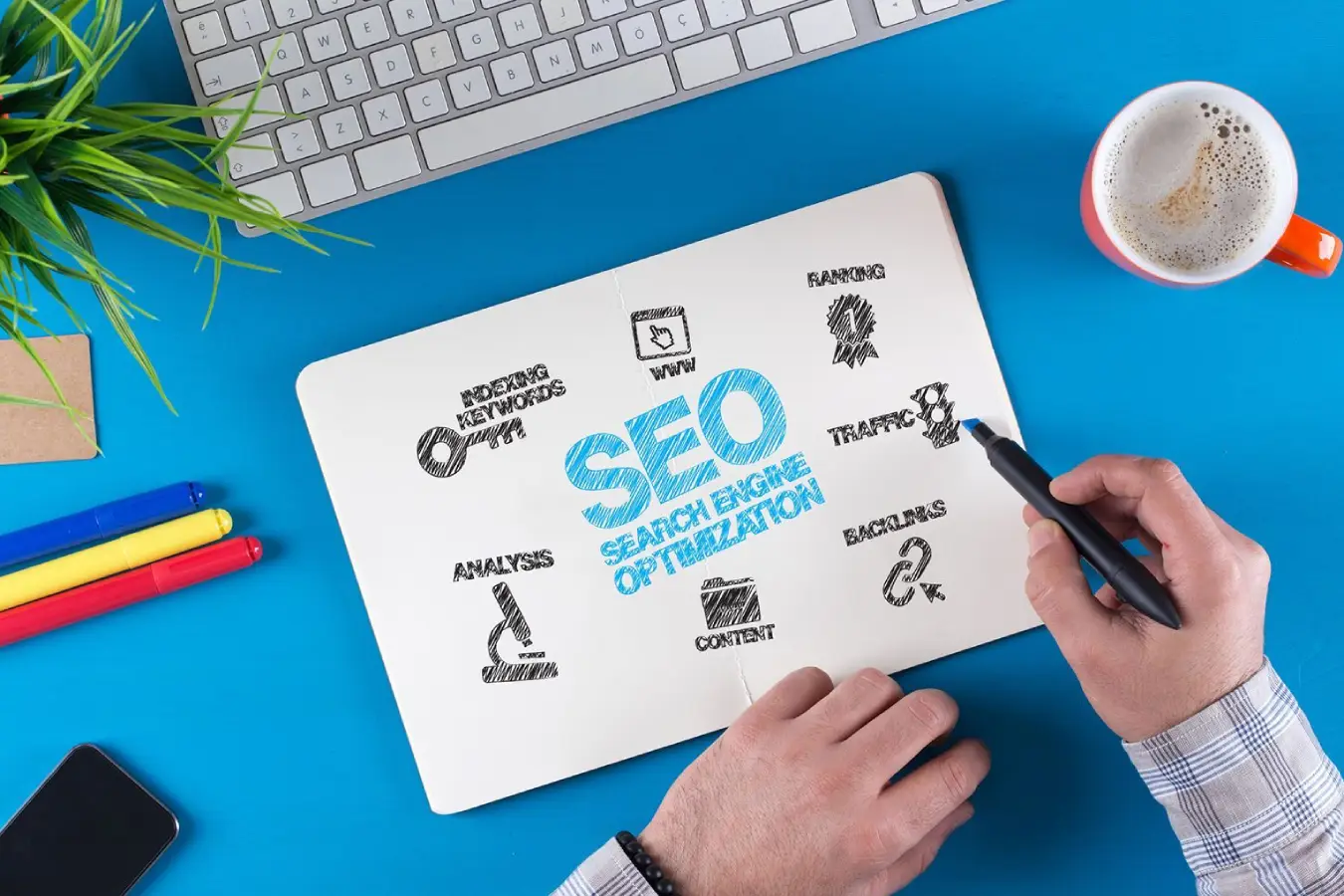5 Cara Cepat Blokir Iklan di HP Android, Auto Jadi Lebih Lancar
TEKNOLOGI TERKINI – Iklan yang sering muncul di HP bisa sangat mengganggu, mulai dari pop-up, notifikasi, hingga banner yang tiba-tiba muncul dan mengganggu aktivitas pengguna.
Untungnya, sekarang banyak cara untuk memblokir iklan yang muncul di HP Android.
Iklan seringkali muncul jika pengguna tidak mengaktifkan pemblokiran iklan di browser seperti Chrome.
Selain itu, Google menggunakan data pribadi slot 1000 untuk menampilkan iklan yang relevan; jika personalisasi iklan diaktifkan, pengguna akan melihat lebih banyak iklan yang sesuai dengan minat mereka.
Berikut ini ringkasan dari 5 cara memblokir iklan yang muncul di HP Android dengan mudah.
Cara Blokir Iklan di Google Chrome
Pertama, buka aplikasi Google Chrome di ponselmu. Kemudian, cari dan ketuk ikon tiga titik yang terletak di pojok kanan atas layar untuk membuka menu.
Di dalam menu tersebut, kamu akan situs toto togel resmi 4D menemukan opsi yang disebut “Setelan”. Ketuk opsi ini untuk masuk ke pengaturan Chrome.
Selanjutnya, gulir ke bawah hingga kamu menemukan opsi yang bertuliskan “Setelan situs” dan ketuklah.
Di dalamnya, kamu akan melihat beberapa pengaturan terkait situs. Salah satunya adalah opsi “Iklan”.
Ketuk opsi ini dan kamu akan melihat sebuah tombol yang bisa diaktifkan atau dinonaktifkan. Aktifkan tombol tersebut dengan cara menggesernya ke posisi “ON” atau “Aktif”.
Pakai Browser yang Punya AdBlock Bawaan
Selain menggunakan Google Chrome, ada juga browser lain yang memiliki fitur bawaan untuk memblokir iklan secara efektif.
Beberapa di antaranya adalah Firefox, Brave, dan DuckDuckGo. Untuk menggunakan salah satu dari browser tersebut, kamu perlu mengunduh dan menginstalnya melalui Google Play Store.
Setelah kamu mengunduhnya, buka browser yang dipilih dan mulailah menjelajah internet seperti biasa.
Keuntungan menggunakan browser-brower ini adalah adanya fitur AdBlock bawaan yang secara otomatis akan memblokir iklan saat kamu mengakses berbagai situs web.
Selain itu, browser-browser ini juga menawarkan berbagai fitur tambahan yang mungkin dapat meningkatkan produktivitas dan keamananmu saat online.
Matikan Personalisasi Iklan di Google
Personalisasi iklan adalah sebuah fitur yang memungkinkan perusahaan untuk menyesuaikan iklan yang ditampilkan kepada kamu berdasarkan informasi tentang minat dan aktivitasmu.
Namun, jika kamu tidak nyaman dengan hal ini, kamu dapat mematikannya dengan mudah. Pertama, buka aplikasi Google Settings di ponselmu.
Biasanya, kamu dapat menemukannya di dalam daftar aplikasi atau langsung dari pengaturan.
Setelah kamu membuka aplikasi Google Settings, carilah opsi yang bertuliskan “Iklan” dan ketuklah.
Di dalamnya, kamu akan menemukan berbagai pengaturan terkait iklan yang ditampilkan kepada kamu. Salah satu opsi yang akan kamu temui adalah “Personalisasi Iklan”.
Sekarang, kamu hanya perlu mematikan tombol yang terkait dengan opsi ini dengan menggesernya ke posisi “OFF” atau “Nonaktif”.
Memakai DNS Private
Pertama, buka Pengaturan di ponselmu dan cari opsi yang bertuliskan “Wi-Fi”. Setelah masuk ke pengaturan Wi-Fi, pilih jaringan Wi-Fi yang sedang terhubung.
Tekan dan tahan nama jaringan tersebut, kemudian pilih opsi “Ubah Pengaturan Jaringan”.
Selanjutnya, pilih opsi “Opsi Lanjutan” dan cari opsi yang bernama “DNS Pribadi”. Setelah itu, kamu perlu memasukkan alamat DNS private.
Sebagai contoh, kamu bisa menggunakan alamat DNS AdGuard: 176.103.130.130 atau 176.103.130.131.
Setelah memasukkan alamat DNS, jangan lupa untuk menyimpan pengaturan tersebut.
Nyalakan Mode Data Saver
Pertama, buka Pengaturan di ponselmu dan cari opsi yang bernama “Jaringan & internet”. Setelah masuk ke dalam pengaturan tersebut, pilih opsi yang bertuliskan “Penggunaan data”.
Di dalam pengaturan “Penggunaan data”, kamu akan menemukan opsi untuk mengaktifkan “Mode Hemat Data”.
Aktifkan opsi ini dan ponselmu akan menggunakan situs togel resmi toto berbagai teknik untuk mengompres data saat bermain internet, sehingga menghemat penggunaan data secara keseluruhan.
Dengan menggunakan Mode Hemat Data, kamu dapat menghemat kuota data internetmu, yang dapat sangat berguna jika kamu memiliki paket data yang terbatas atau jika ingin mengurangi pengeluaran untuk penggunaan data internet.